Her kan du lese om hvordan prioriteringslisten kan fylles ut, og hvilke funksjoner som finnes i bildet Prioriteringsliste, i systemløsningen Lokale lønnsforhandlinger.
Legge inn lønns- og stillingsendringer
For å legge inn lønns- og stillingsendringer på ansatte, må du opprette en ny prioriteringsliste eller åpne en eksisterende prioriteringsliste i redigeringsmodus. I kolonnegruppen Vurdering kan du legge inn lønns- og stillingsendringer på dine egne ansatte/medlemmer.
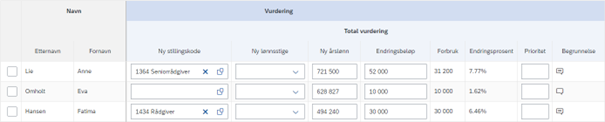
Du kan også legge inn prioritet, rangering, intern merknad, begrunnelse, vedlegg, begrunnelseskoder og status. Noen av disse kolonnene må legges til via Vis/Skjul kolonner.
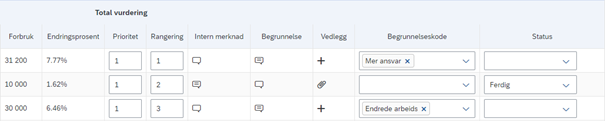
Du kan bruke kolonnegruppen Lønns- og personalopplysninger for å se ansattes nåværende lønn (beregnet fra virkningstidspunktet). Det er mulig å legge til kolonnene Årslønn dagens dato og Stillingskode dagens dato via Vis/Skjul kolonner dersom du ønsker å ta hensyn til dette når du skal vurdere de ansatte.
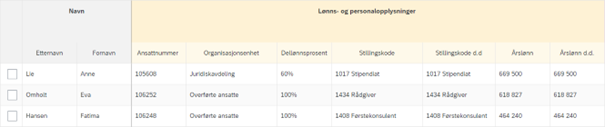
Du kan også se på kolonnegrupper for hva andre parter har foreslått på de ansatte. Kolonnegruppene er rollestyrte og vises kun for de rollene som skal ha tilgang til disse i henhold til arbeidsflyt:
- Krav fra ansatt viser hva den ansatte selv har foreslått.
- Leders vurdering viser hva de ansattes ledere har foreslått.
- Arbeidsgruppes vurdering viser hva rollen Arbeidsgruppe fagforening har foreslått.
- Fagforenings vurdering viser hva rollen Forhandlingsutvalg fagforening har foreslått.
- Arbeidsgivers vurdering viser hva rollen Forhandlingsutvalg arbeidsgiver har foreslått
Du kan se hvilke kolonnegrupper som er tilgjengelige ved å trykke på «Visning».

Lønnshistorikk
Du kan se ansattes lønnshistorikk 5 år tilbake i tid, ved å trykke på informasjonssymbolet på høyre side av den ansattes navn. Her vil det også vise eventuelle fremtidige lønnsendringer, faste tillegg, fungeringer og flere stillinger.
Faste tillegg vil kun vises hvis tillegget har blitt lagt til av Administrator i Systemoppsett. Les mer om valg av faste tillegg her:
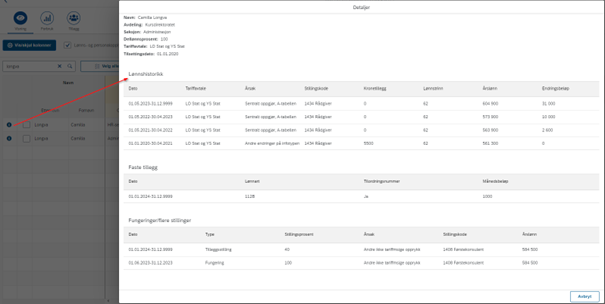
Vis/Skjul kolonner
Under knappen Visning kan du legge til og skjule kolonnegrupper og kolonner i prioriteringslisten. Du skjuler kolonnegrupper ved å fjerne haken.

Du kan også velge mellom standardoppsett av kolonner, eller ditt eget oppsett (Min visning), via nedtrekkmenyen.
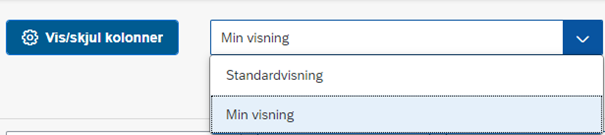
For å lage ditt eget oppsett må du trykke på Vis/Skjul kolonner. Bildet er gruppert i kolonnegrupper. Du kan bla i listen for å se alle tilgjengelige kolonner, og du kan søke etter en spesifikk kolonne i søkefeltet øverst til høyre. Trykk på «Lagre og bruk» for å lagre kolonneutvalget. Din visning vil være lagret for alle fremtidige skjema.
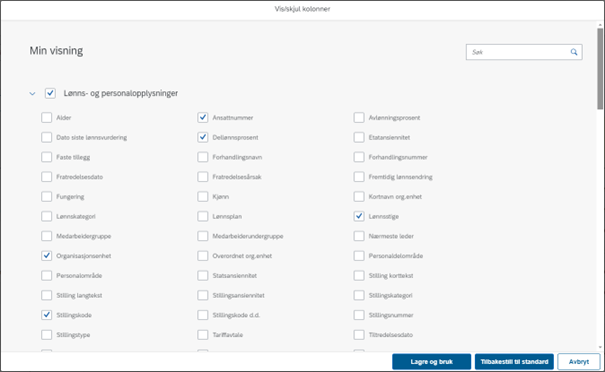
Forbruk
Under knappen Forbruk kan du se den avsatte potten for forhandlingen, hvor mye du har brukt av potten (forbruk), og hvor mye som gjenstår av potten (ufordelt pott). Det er også mulig å legge inn en egendefinert pott.
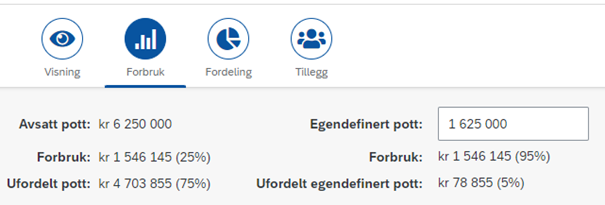
Forbruk blir regnet ut automatisk ved å slå sammen forbruket for hver enkelt ansatt, som finnes i kolonnen Forbruk i prioriteringslisten.
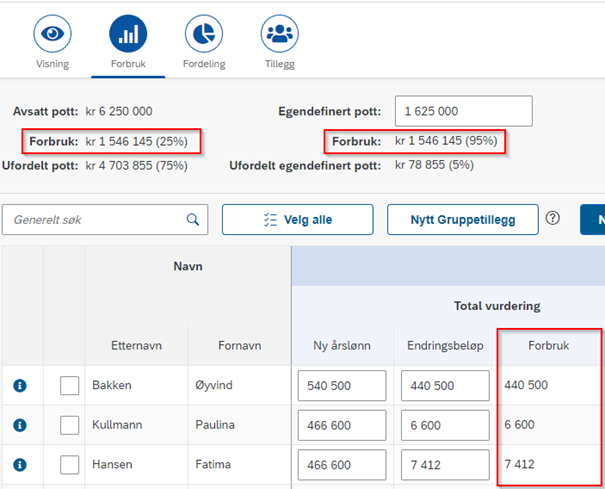
Forbruket per ansatt regnes ut ved å multiplisere endringsbeløpet med enten dellønnsprosenten eller avlønningsprosenten til den ansatte, som du finner i kolonnegruppen Lønns- og personalopplysninger. Hvilken prosent som brukes til beregningen bestemmes av innstillinger gjort i Systemoppsett, se «Innstillinger for kalkulering av lønn».

Fordeling
Du kan se hvordan forbruket ditt har fordelt seg mellom kjønn, stillingskoder og organisasjonsenhet under oversikten Fordeling. Her kan du velge å se på dine egne ansatte eller medlemmer, eller alle ansatte som er med i forhandlingen.
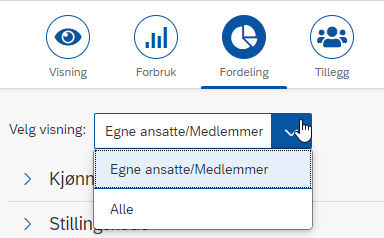
Under Kjønn kan du se hvordan fordelingen mellom menn og kvinner er. Du kan også se hvordan ditt forbruk fordeler seg.
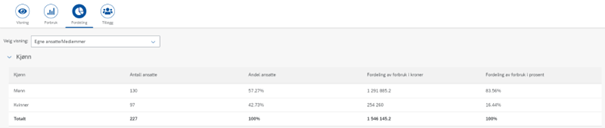
Under Stillingskode kan du se hvor mange ansatte som er registrert på de ulike stillingskodene. Hvis du har tildelt noen nye stillingskoder så vil den totale endringer være markert med grønn eller rød farge.
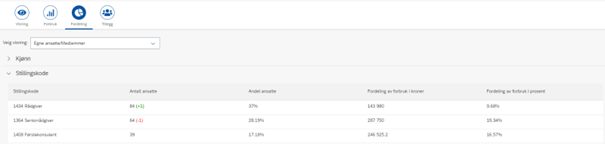
Under Organisasjonsenhet kan du finne frem til den organisasjonsenheten du vil se fordelingen din på. Trykk på overordnede organisasjonsenheter for å finne de underliggende organisasjonsenhetene.
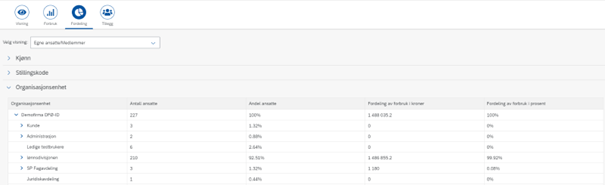
Søk og sortering
Du kan søke både generelt i listen, og direkte i kolonner.
For å søke generelt i listen skriver du inn ønsket tekst i feltet for Generelt søk. Du søker da på tvers av kolonner. Det er kun treff som vises i listen, all annen informasjon skjules frem til du nullstiller søket.
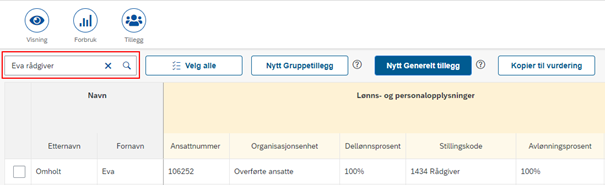
For å søke direkte i kolonner, trykker du på tittelen på kolonnen. Skriv inn ønsket søketekst i feltet «Filter» og trykk Enter. Alle aktive søk i kolonner er markert med et filter-symbol på kolonnen. For å nullstille søket trykker du på tittelen igjen og deretter på Nullstill filter.
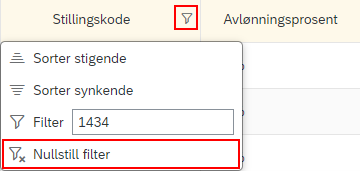
For å sortere kolonnen stigende eller synkende, trykker du på tittelen på kolonnen. Alle sorterte kolonner er markert med et sorteringssymbol. For å nullstille sorteringen trykker du på tittelen igjen og deretter på Standard.
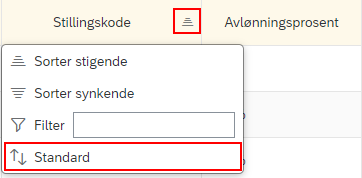
Utvidet visning
Det er mulig å åpne prioriteringslisten i en utvidet visning. Trykk på symbolet til høyre over prioriteringslisten.
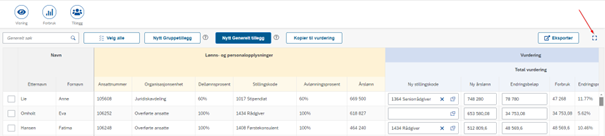
Prioriteringslisten åpnes i en større visning. Trykk på krysset til høyre for å lukke utvidet visning.
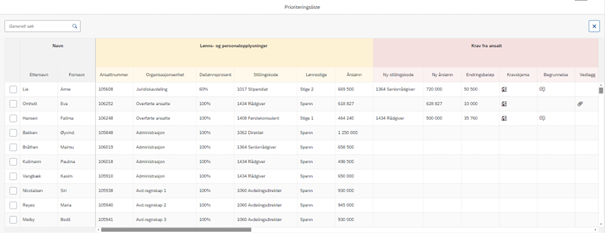
Kontakt
- Kundesenter på nett
- lonn [at] dfo.no (lonn[at]dfo[dot]no)
- 40 63 40 21
